Hoe u uw volgende wandeling plant met Google Maps
Google Google Kaarten Held / / November 27, 2020
Laatst geupdate op
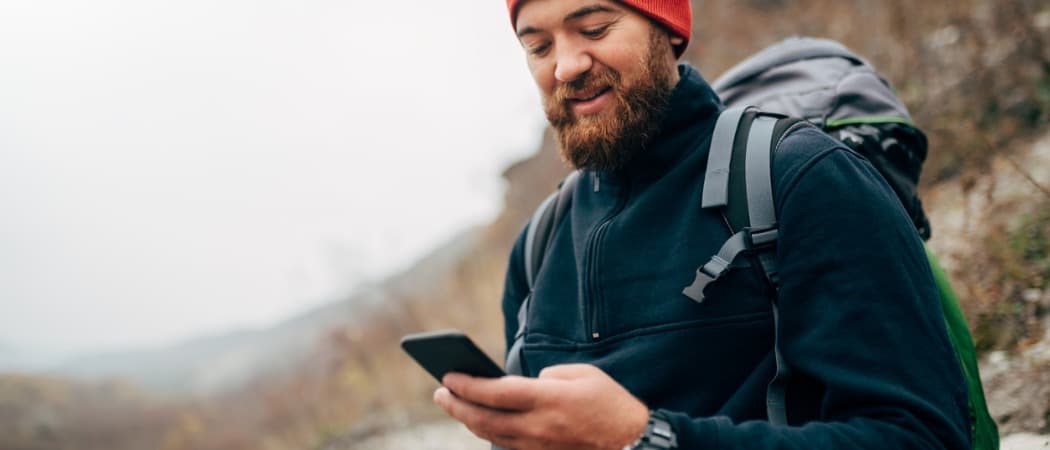
Veel mensen realiseren zich niet dat hoewel Google Maps geweldig is voor navigatie en sightseeing, het ook fantastisch is voor het plannen van wandelexpedities.
Wandelen is een van de leukste bezigheden. Het is een hobby waar je veel kunt bewegen, kunt genieten van afzondering en rust, en elke keer dat je gaat een ander avontuur kunt beleven. Wandelen vergt echter ook planning en voorbereiding. Je moet die avonturen vinden, aangezien de beste en meest afgelegen avonturen niet worden geadverteerd in toeristische pamfletten. Veel mensen realiseren zich niet dat hoewel Google Maps geweldig is voor navigatie en sightseeing, het ook fantastisch is voor het plannen van wandelexpedities.
Wandelroutes vinden op Google Maps
Wanneer u het Google Maps-websiteweten de meeste mensen dat u naar een adres of bedrijf kunt zoeken, en Google Maps geeft u een markering die de locatie aangeeft. Als u naar iets algemeens zoekt, zoals 'benzinestations', ziet u markeringen voor alle benzinestations in de weergave op uw kaart.
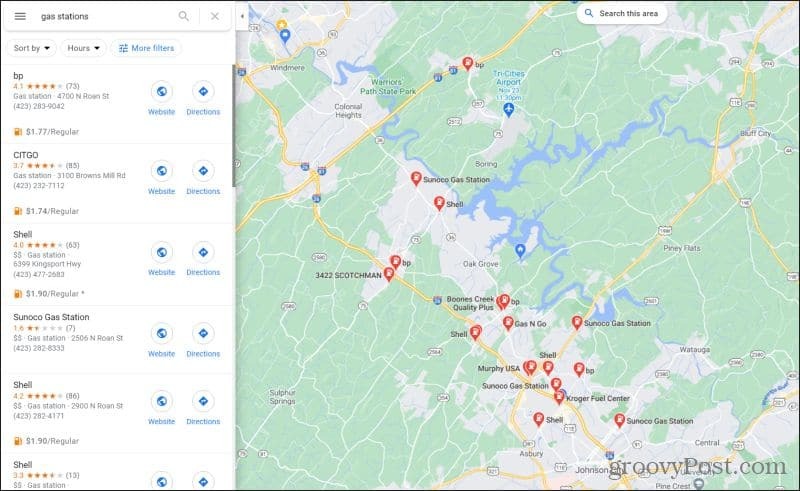
Wist je dat je dit ook kunt doen om wandelpaden te vinden? Het is waar! Om het te proberen, typ je gewoon "wandelpaden" in de zoekbalk linksboven in het venster.
druk op Enter en je ziet de locatie van alle wandelpaden in het Google Maps-venster.
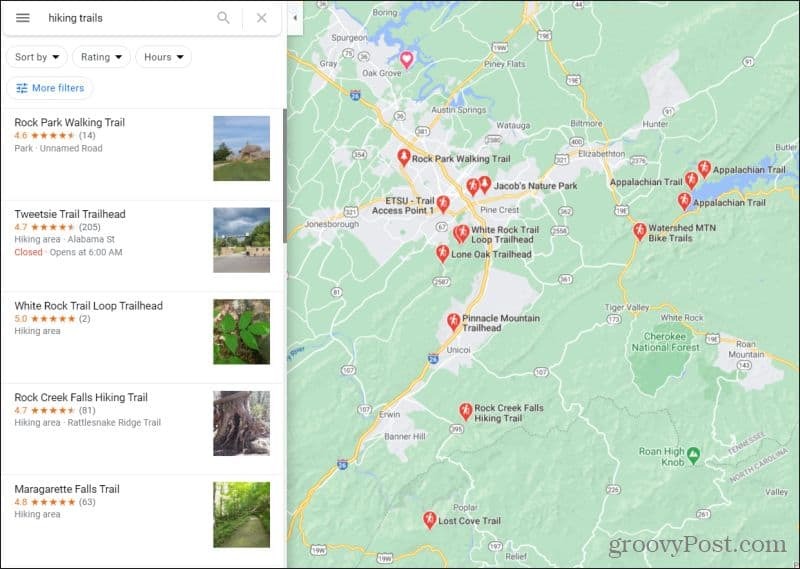
Selecteer een van de padnamen aan de linkerkant, en meestal vindt u een heleboel informatie over het pad. Deze details zouden u moeten helpen beslissen of het pad al dan niet geschikt voor u is.

Deze details omvatten:
- "Pluscode", die is gebaseerd op lengte- en breedtegraad
- Foto's van de trailhead of de trail zelf die andere gebruikers hebben geüpload
- Trailranking en recensies van het parcours door Google-recensenten
Het is niet veel informatie, maar het is voldoende om een idee te krijgen van waar de wandeling zich bevindt en hoe de ervaring was voor andere wandelaars.
Trails verkennen in Google Maps
Zoom vervolgens in op een van de vermelde trailheads. Als je dichtbij genoeg inzoomt, zie je een lichtgroene stippellijn die het pad zelf aangeeft.
Dit begint meestal bij een pad in de buurt van een soort weg en slingert dan het bos in, de bergen op of langs rivieren.
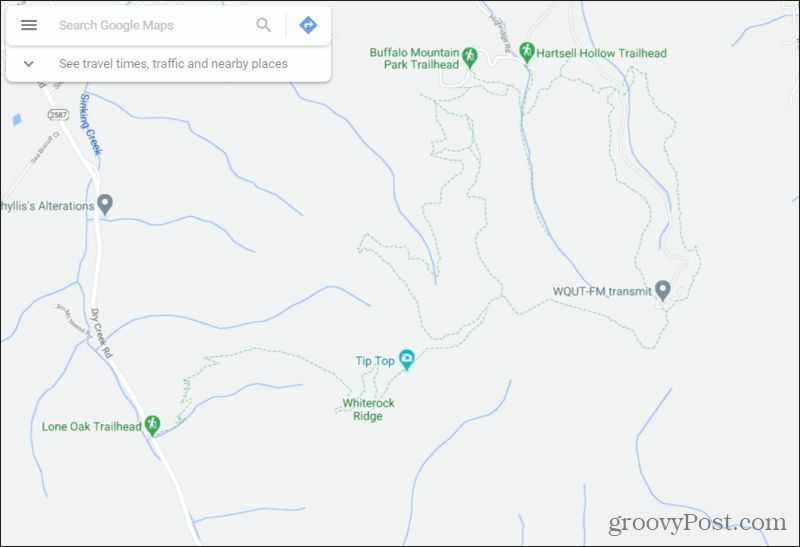
Voorbeeld van landschap met gebruikersfoto's
Mogelijk ziet u op sommige paden een klein blauw camerapictogram op willekeurige locaties. als je dit ziet, betekent dit dat een Google-gebruiker daar een momentopname heeft gemaakt en de afbeelding heeft geüpload naar Google Maps om te delen met andere wandelaars.
U kunt de muisaanwijzer op dit blauwe camerapictogram plaatsen en een voorbeeld van de afbeelding bekijken. Gebruik de witte pijlen aan de zijkant van de afbeelding om door afbeeldingen te navigeren die andere gebruikers hebben geüpload.
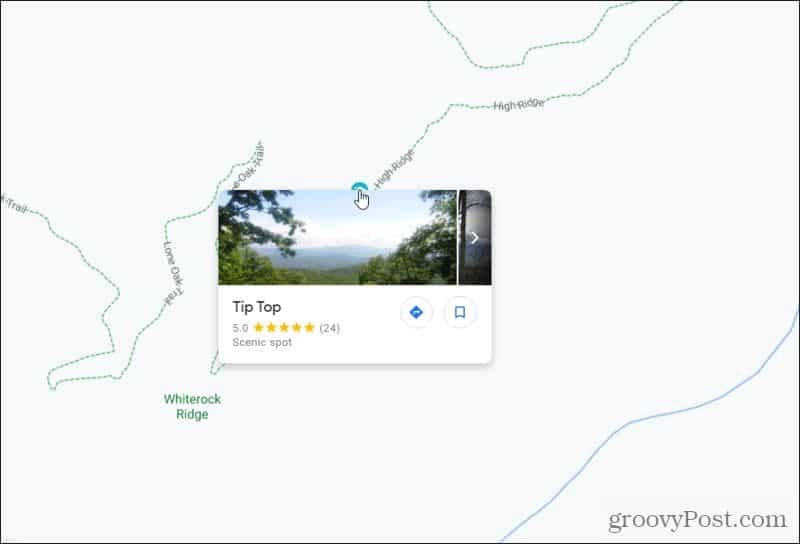
Als u de afbeeldingen in een grotere resolutie wilt zien, selecteert u het camerabeeld. U ziet de afbeelding verschijnen in de linkerbovenhoek van het Google Maps-venster. Selecteer de afbeelding om die afbeelding op volledige grootte te zien, plus een lijst met afbeeldingen die andere gebruikers op die locatie hebben geüpload.
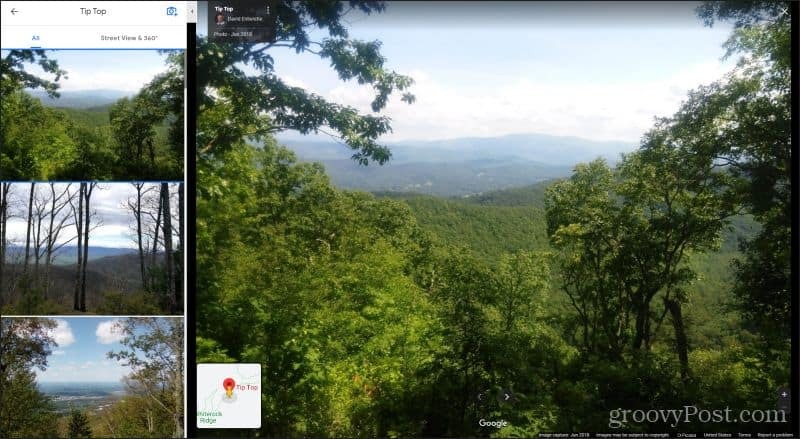
Wat is een betere manier om te weten of je een wandeling wilt maken dan om een voorproefje te krijgen van het landschap dat je daar gaat zien?
Moeilijkheidsgraad meten met satellietweergave
Hier is nog een belangrijke tip. Krijg een beter begrip van de moeilijkheidsgraad van paden door de satellietweergave van Google Maps te gebruiken. Om dit te doen, selecteert u gewoon het satellietpictogram in de linkerbenedenhoek van het Google Maps-venster.
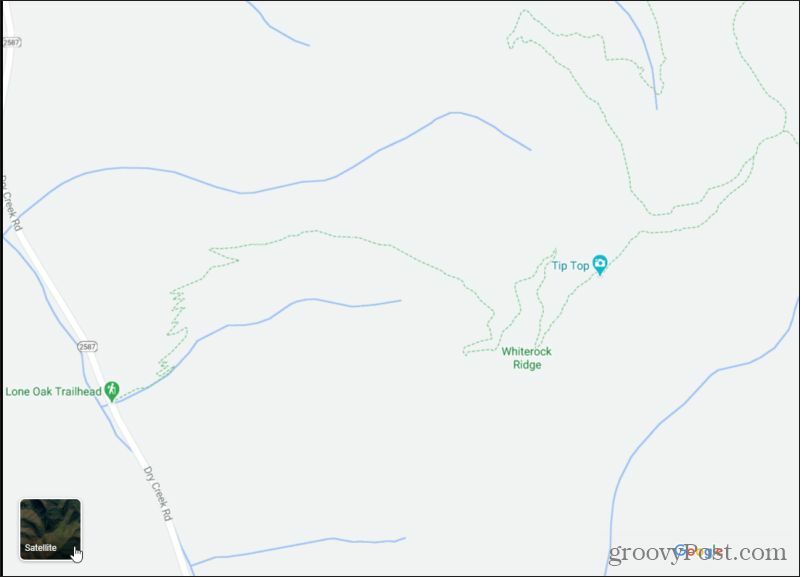
Dit converteert de hele kaart naar satellietweergaven. Dit zijn beelden die op een bepaald moment in het verleden met een satelliet zijn gemaakt.
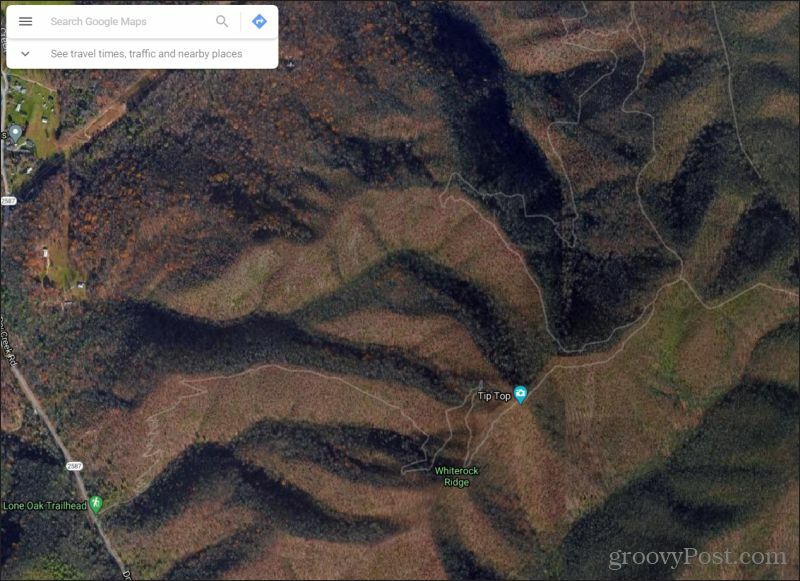
Het beste gebruik voor dit uitzicht is om het pad te volgen en te zien hoe vaak het langs een helling omhoog gaat. Je kunt vanuit de schaduwen van de bergen erboven zien dat het herkennen van hellingen en bergkammen in dit uitzicht heel gemakkelijk is.
In het bovenstaande voorbeeld kun je zien dat het pad vanaf Lone Oak Trailhead zigzaggend een langzame helling oploopt naar de top van een bergkam, gaat een eindje recht langs een kam, voordat hij weer naar beneden gaat in een vallei. Na een paar haarspeldbochten gaat u vervolgens een steile helling op naar de schilderachtige locatie genaamd "Tip Top".
Hier zijn een paar belangrijke tips voor het uitzoeken van routes met Google Maps:
- De kaartweergave toont u duidelijk nabijgelegen waterbronnen, zoals beken, kreken en meren.
- Satelliet is het beste om de hoogte te zien en de uitdagingen die het landschap kan opleveren.
- Gebruik geen satellietweergave voor voorspellingen over gebladerte, aangezien sommige foto's jaren eerder door satelliet zijn gemaakt.
Een ander belangrijk ding om in gedachten te houden bij oude satellietfoto's is dat dingen in de loop van de tijd veranderen. Grote keien of constructies zoals hutten konden niet meer aanwezig zijn.
Wandelingen meten met Google Maps
Een ding dat je misschien opvalt als je in- of uitzoomt op de kaart om het pad te onderzoeken, is dat de schaal in de rechter benedenhoek van het Google Maps-venster dienovereenkomstig wordt aangepast.
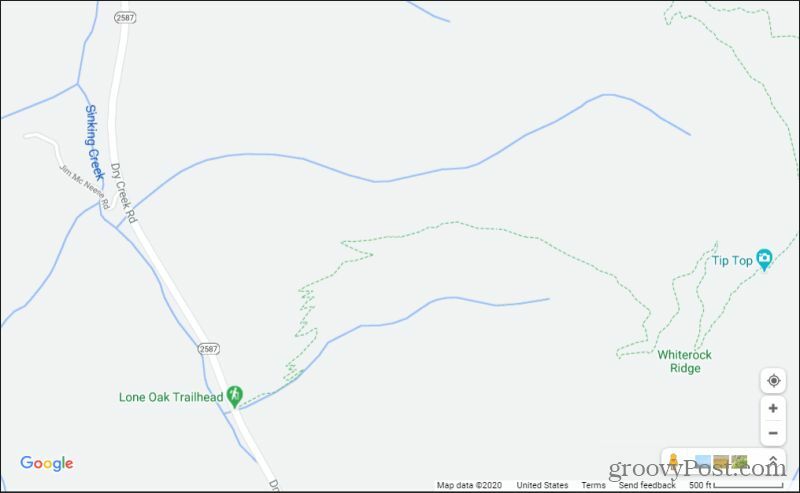
Het kan nu 500 voet per inch weergeven, maar als je uitzoomt, verandert het in 1000 voet per inch.
Naar meet de afstand van een spoor, zou je een liniaal kunnen nemen en deze tegen het scherm kunnen houden. Door het aantal centimeters van het pad dat u wilt nemen te tellen, kunt u vermenigvuldigen met het schaalnummer en een geschatte spoorafstand krijgen.
Gelukkig hoef je geen tijd te verspillen (of er gek uit te zien) door een liniaal tegen je scherm te houden. Google Maps heeft een ingebouwde meettool die u hierbij helpt.
Om dit te gebruiken, klikt u met de rechtermuisknop op de kaart waar het pad begint en selecteert u Afstand meten uit het menu.
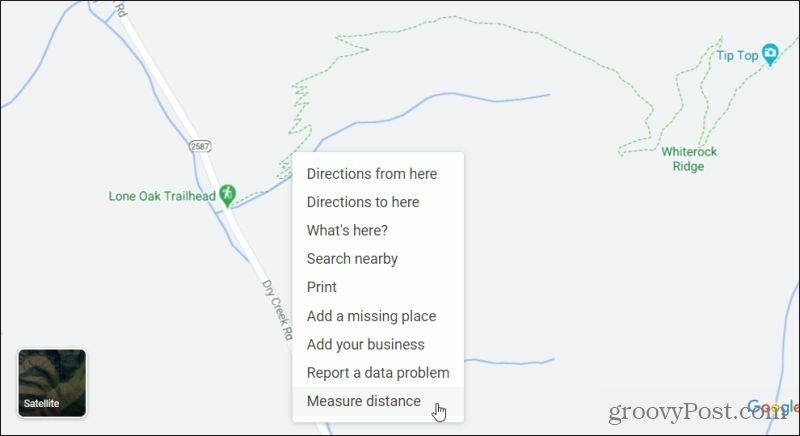
Nu kunt u op de kaart klikken en het pad in secties volgen. Terwijl u elke sectie volgt, ziet u de afstand uitgezet naast uw meetlijn.
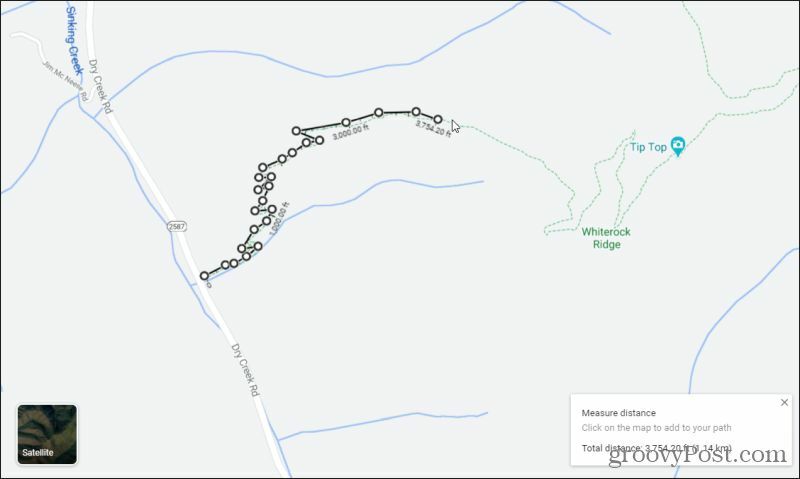
Als je eenmaal klaar bent met het volgen van de route die je wilt nemen, weet je de exacte afstand van de hele wandeling, veel nauwkeuriger dan wanneer je een liniaal op het scherm zou proberen te gebruiken!
Google My Maps gebruiken om wandelingen op te slaan
Ten slotte is er nog iets heel nuttigs dat u kunt doen, is het maken en opslaan van wandelroutes met My Maps. Om dit te openen, selecteert u het Google Maps-menu en selecteert u vervolgens Jouw plaatsen.
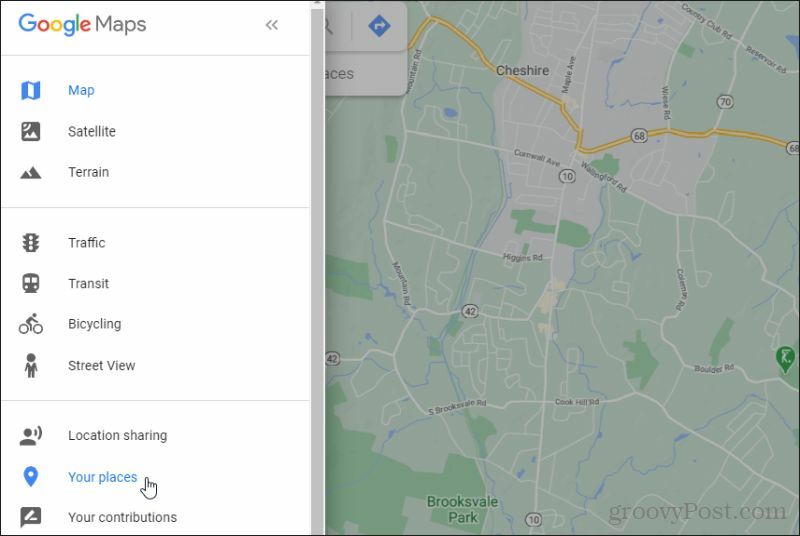
Selecteer onderaan het linkermenu in Jouw plaatsen het Maak een kaart link onderaan.

Vind uw wandelpad
Net als in Google Maps kunt u het gebied vinden waar u uw wandeling wilt uitstippelen en vervolgens zoeken op "wandelroutes". Je ziet groene markeringen waar een pad is. Zoek degene die u wilt bezoeken en selecteer deze.
Als u moet inzoomen, kunt u dat op deze kaart ook doen met de zoomregelaars rechtsonder.
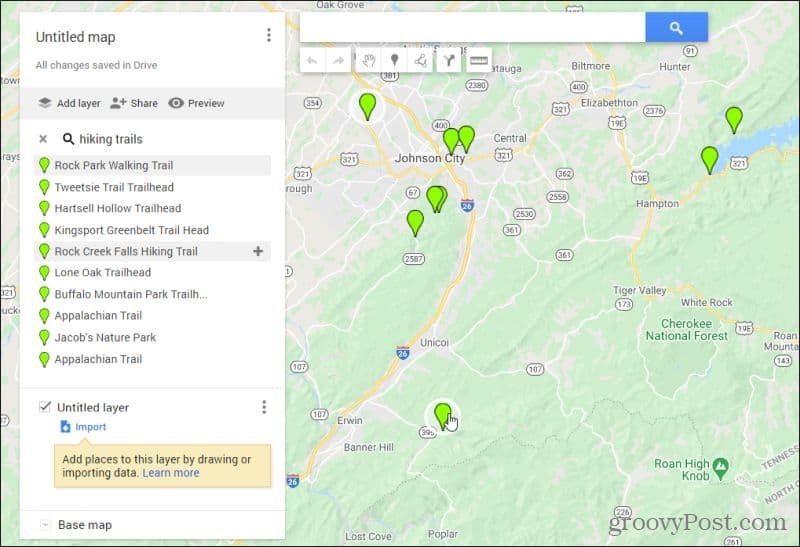
Als je een groene markering selecteert, zie je de details van het pad.
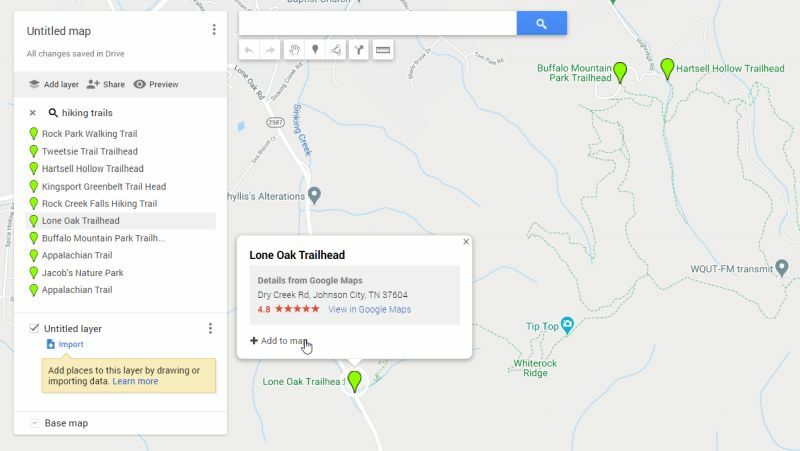
Vervolgens wil je de wandelroute tekenen die je op het pad wilt nemen.
Voeg een wandelroute toe
Selecteer boven aan de kaart het pictogram met gebogen pijlen. Selecteer vervolgens Voeg wandelroute toe uit het dropdown-menu.
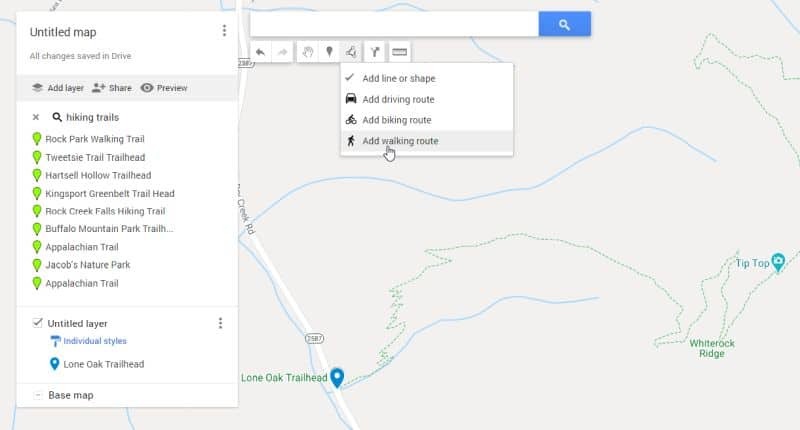
Selecteer ten slotte het startpunt (de trailhead). Teken vervolgens de route van het pad uit die u tijdens uw wandeling wilt volgen. Je ziet een blauwe lijn die het pad op de kaart achter je aanwijzer aangeeft.
Elke keer dat u met de linkermuisknop klikt, kunt u een spoormarkering achterlaten. Gebruik dit om eventuele tussenstops te markeren die u wilt bezoeken.

Zodra u terug bent bij het startpunt, wordt het traceren voltooid en stopt de blauwe lijn met het volgen van uw cursor.
Als je klaar bent, zie je de wandelroute in het linkernavigatiemenu.
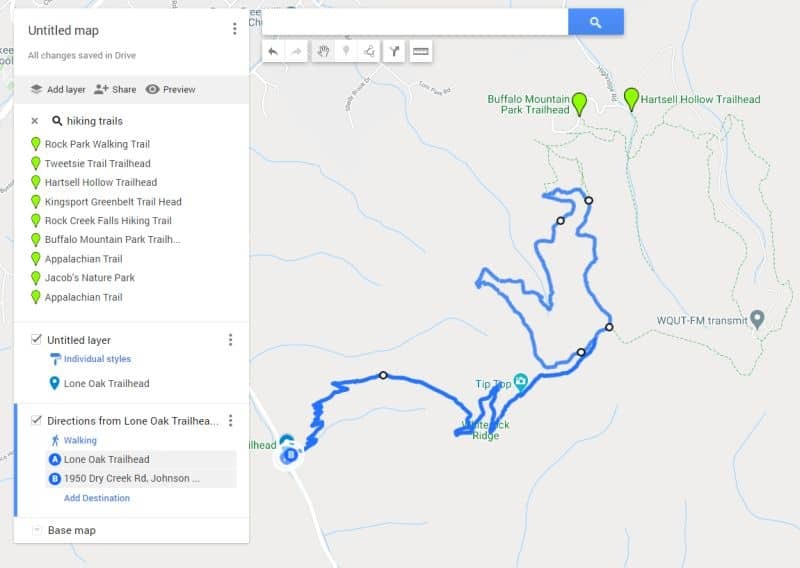
Om te eindigen typt u het kaartnaamveld bovenaan en geeft u uw kaart een naam.
Bewaar uw wandelroute
Elke keer dat u nu vanuit Google Maps terugkeert naar het venster Uw plaatsen, ziet u uw opgeslagen wandeling in de lijst.
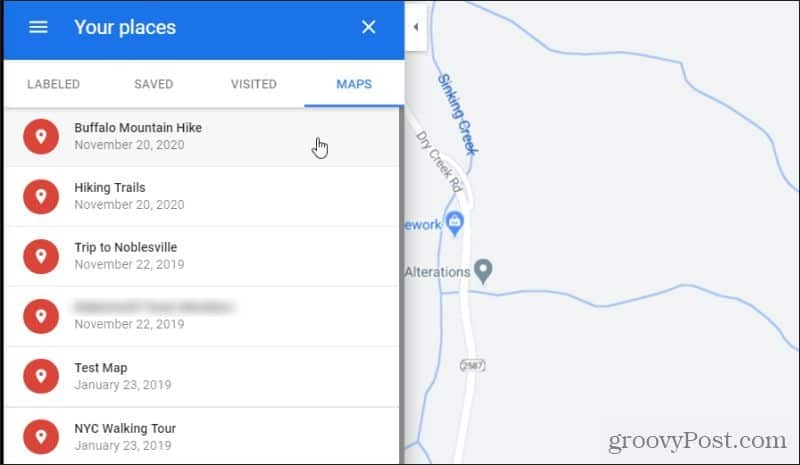
Je kunt wanneer je maar wilt teruggaan naar deze geplande wandeling vanaf je telefoon, waar je ook bent. Tijdens uw wandeling kunt u ook op uw telefoon kijken en uw huidige locatie langs de geplande route bekijken.
Je kan ook exporteer al uw routegegevens zodat u het op uw computer kunt opslaan of naar een ander apparaat kunt overbrengen.
Zoals u kunt zien, is Google Maps een fantastische tool voor het plannen van wandeltochten. Verken deze tools voordat je op weg gaat naar je volgende avontuur en je hoeft je geen zorgen te maken dat je je afvraagt hoeveel verder je nog moet wandelen of waar je bent op het pad.
Als u meer wilt doen met Google Maps, leest u hier meer over 7 trucs die u kunt doen met Google Maps.


